在安装电脑软件或游戏时,不少用户都会遇到“安装程序无法初始化”的提示,无论怎么点都没反应,重启电脑也不行。这主要和系统环境、权限、运行库等有关,下面我们一起来看看解决方法吧。

方法1:检查安装包完整性
安装包下载中断、文件被篡改或压缩包没完全解压,都会导致程序初始化失败。
第一步建议重新下载安装文件。最好选择软件官网,避免下载到被篡改的版本。
如果是压缩包(.zip/.rar),请完整解压后再运行 setup.exe,不要直接在压缩包内点击。
方法2:以管理员身份运行安装程序
很多软件在初始化阶段需要写入注册表或系统目录。在安装文件上右键 → 选择“以管理员身份运行”,可以解决大多数权限导致的初始化问题。
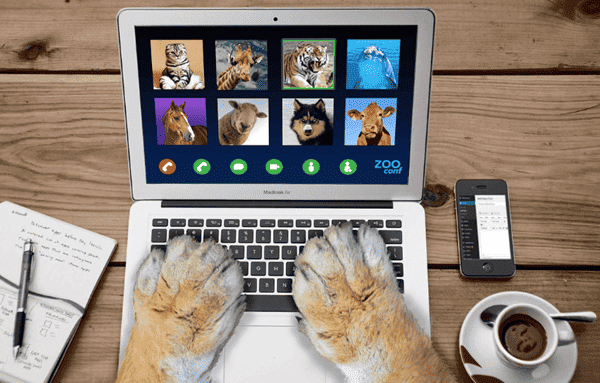
方法3:安装必要的运行库
不少无法初始化的问题,是系统运行库缺失或版本冲突导致的。可以使用【星空运行库修复大师】帮你一键检测修复。
该工具会自动补齐常见组件,包括Microsoft Visual C++ 全系列版本(2005-2022)、.NET Framework 环境包、DirectX 游戏组件、系统必需的运行时支持文件,经过修复后,大部分初始化失败的问题都能得到解决。
使用步骤如下:
1、点击此处下载并安装【星空运行库修复大师】官方版;

 好评率97%
好评率97%  下载次数:4676430
下载次数:4676430 2、打开软件后选择【点击扫描】;
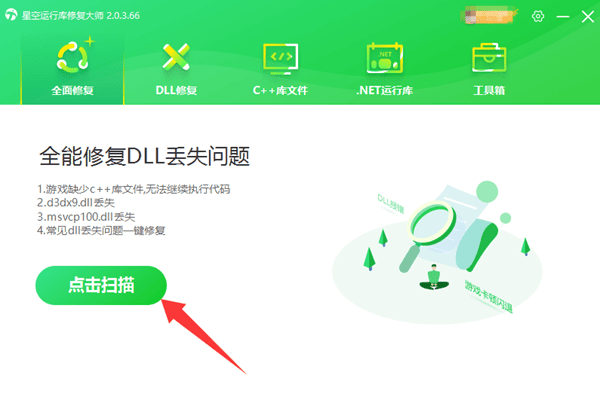
3、等待扫描结果,选择【立即修复】;
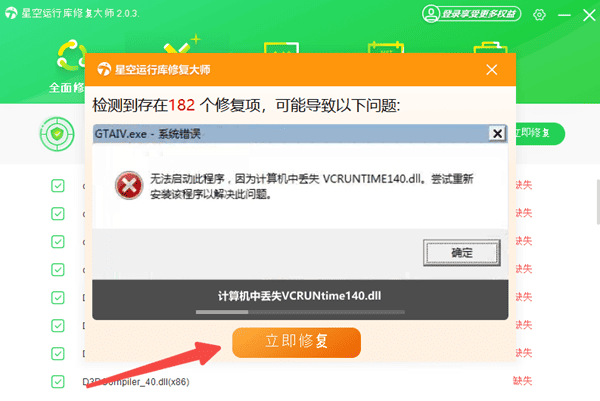
4、修复完成后重启电脑,再重新运行安装程序。
方法4:关闭防火墙或安全软件后重试
杀毒软件和防火墙有时会过度保护,阻止安装程序进行必要的系统修改。
1、右键点击任务栏上的安全中心图标,暂时关闭Windows Defender实时保护。
2、如果安装了第三方的杀毒软件,请同样在其界面中找到并临时退出或暂停所有防护。
3、再次运行安装程序。
4、安装完成后,请务必重新启用安全软件,以确保电脑安全。
方法5:清理系统临时文件和缓存
缓存文件过多可能导致冲突。可以这样操作:
1、按下 Win + R 打开运行窗口;
2、输入 %temp% 并回车;
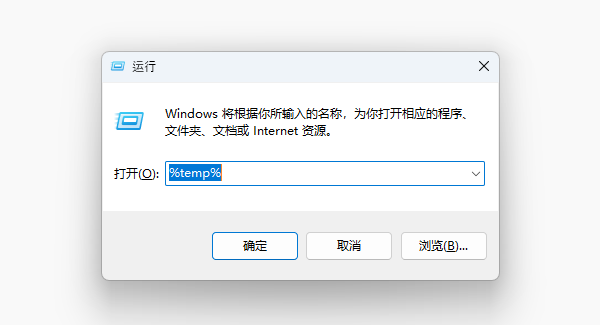
3、全选并删除该目录下的所有临时文件;
4、然后重新尝试安装。
当遇到安装程序无法初始化时,不必急于重装系统。按照以上步骤排查即可解决大部分问题。如遇电脑运行库缺失问题,都可以打开星空运行库修复大师解决。



